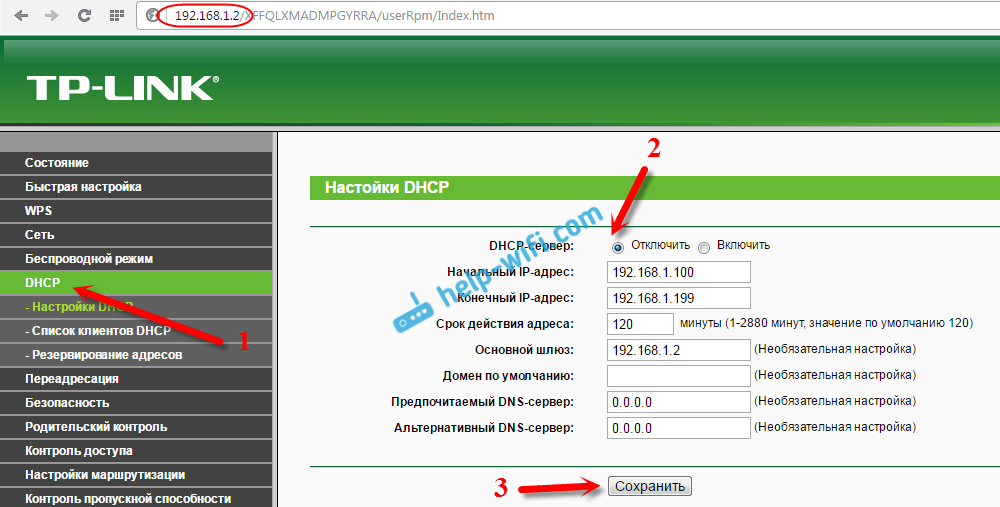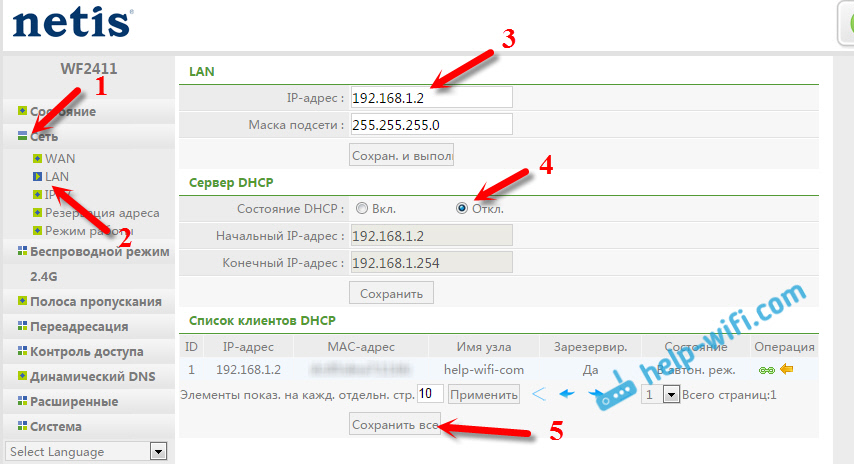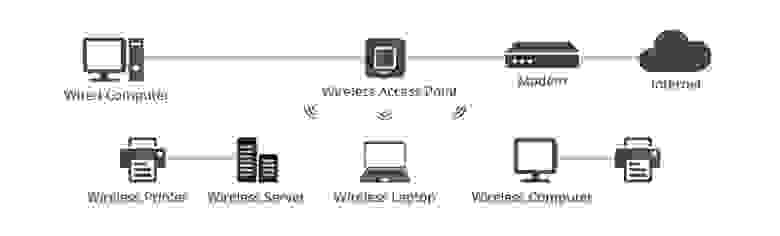Начну с того, что сам роутер, который вы хотите сделать точкой доступа, это и есть точка доступа, только более функциональная. В нем работает DHCP-сервер, который раздает IP, есть скорее всего брандмауэр, и он грубо говоря строит маршруты между подключенными устройствами, поэтому он и маршрутизатор. Так вот, что бы роутер превратить в точку доступа, достаточно отключить в нем некоторые функции, и подключить по кабелю к другому роутеру, или к модему.
В отельной статье, я уже писал что такое точка доступа, и чем она отличается от роутера. Можете почитать, если интересно. Там я обещал подробно, на примере разных роутеров показать настройки, которые нужно выполнить для использования маршрутизатора в качестве точки доступа Wi-Fi.
Давайте на примере выясним, для каких целей может подойти такой режим работы. Допустим, у вас на первом этаже, или в одном конце дома установлен модем, или роутер. Который возможно раздает Wi-Fi, а может и нет, это не важно. Так вот, а в другом конце дома, или на другом этаже, нам нужно поставить точку доступа, что бы раздавать Wi-Fi. При этом соединение между роутером, и точкой доступа будет по сетевому кабелю.
Если мы поставим на втором конце точку доступа, то IP-адреса будет раздавать главный роутер, и устройства будут в одной сети, что часто очень важно. Так же, режим точки доступа может пригодится для раздачи Wi-Fi от модема, в котором нет такой возможности. На самом деле, вариантов применения много. В противном случае, точки доступа бы просто не продавались, как отдельные устройства. Так как в них бы не было смысла.
Обратите внимание, что большинство маршрутизаторов, могут работать и в других режимах, которые вам возможно подойдут лучше:
- Режим репитера – подойдет, если у вас цель просто расширить уже существующую Wi-Fi сеть за счет еще одного роутера. У нас на сайте есть инструкции по настройке режима репитера на роутерах ASUS, так же режим повторителя мы настраивали на устройствах Zyxel Keenetic, и на роутере Netis. После настройки будет одна Wi-Fi сеть, просто усиленная. Интернет по кабелю от «повторителя» так же будет.
- Режим беспроводного моста WDS – это практически то же самое, что режим точки доступа, но здесь соединение между роутерами не по кабелю, а по Wi-Fi сети. Более подробно, на настройке такого соединения я писал в статье: настройка двух роутеров в одной сети. Соединяем два роутера по Wi-Fi и по кабелю. Там подробно показано на примере популярных роутеров: ASUS, TP-LINK, D-Link, Zyxel. Есть еще подробная инструкция по настройке WDS на роутерах TP-LINK.
Извините, что так много информации и ссылок уже в начале статьи, но в этих вопросах нужно было разобраться.
Что касается именно режима работы «точка доступа», она же AP (Access Point), то на роутерах разных производителей, это режим настраивается по-разному. Например, на маршрутизаторах от ASUS и Zyxel, достаточно включить режим Access Point в панели управления, соединить устройства сетевым кабеле, и все готово. А вот на устройствах от TP-LINK, нужно вручную сменить IP-адрес роутера и отключить DHCP-сервер.
Подключение точки доступа к роутеру (модему):
Соединяем оба устройства сетевым кабелем. На главном роутере (модеме), кабель подключаем в порт LAN (Домашняя сеть), и на роутере-точке доступа так же в LAN-порт.
От точки доступа, интернет по сетевому кабелю так же работает. Для многих это важно.
Настройка роутера ASUS в режиме точки доступа (AP)
На маршрутизаторах ASUS, как правило, режим работы AP включается в панели управления. После чего, просто подключаем его к роутеру, или модему и все готово. На некоторых моделях, например на старом RT-N13U, режимы переключаются специальным переключателем на корпусе устройства. Я покажу настройку точки доступа на примере роутера Asus RT-N12.
Подключаемся к роутеру, и по адресу 192.168.1.1, заходим в его настройки. В настройках переходим на вкладку «Администрирование». И сверху вкладка «Режим работы». Ставим переключатель возле «Режим точки доступа (AP)». Читаем описание режима, и нажимаем «Сохранить».
В следующем окне нам нужно задать настройки IP. Можно ничего не менять, а просто нажать «Далее». Но, в этом случае, для определения IP-адреса точки доступа, нужно будет использовать специальную утилиту «Discovery». А можно, там где «Получать IP автоматически» поставить нет, и изменить последнюю цифру. Например, на 192.168.1.2. Теперь, настройки будут доступны по этому адресу. DNS, если нужно, можно указать как на скриншоте ниже. Или, оставить автоматическое получение.
В следующем окне, если нужно, меняем настройки Wi-Fi сети нашей точки доступа ASUS, и нажимаем «Применить».
Роутер перезагрузится, и перейдет в режим AP. Если зайти в его настройки, по адресу, который вы возможно указали сами, или, который можно определить утилитой «Discovery» (скачать можно по этой ссылке), то вы увидите урезанную панель управления. Где можно изменить необходимые настройки, или, например, вернуть устройство в режим работы «Беспроводной роутер».
После настройки, подключаем Access Point к роутеру, или модему по кабелю (схема есть выше), и она будет раздавать Wi-Fi.
Точка доступа из роутера Zyxel Keenetic
Если не ошибаюсь, то только у модели Keenetiс Lite III есть механический переключатель режима работы на корпусе. Во всех остальных случаях, заходим в настройки нашего Zyxel Keenetic. Я сразу советую настроить Wi-Fi сеть (задать название сети и пароль, если нужно), что бы потом не разбираться с входом в настройки AP.
Для активации режима точки доступа на Zyxel, перейдите на вкладку «Система», и сверху откройте вкладку «Режим». Выделите пункт «Точка доступа – расширение зоны Wi-Fi с подключением по Ethernet», и нажмите кнопку «Применить».
Разрешите роутеру перезагрузится. После этого, можно соединять его с другим рутером, и он уже будет работать в режиме «Access Point».
Что бы зайти в его настройки, можно сначала зайти в настройки главного роутера (модема), перейти в список клиентов, и посмотреть там IP адрес нашего Zyxel. И уже по нему перейти в веб-интерфейс. А можно просто сделать сброс настроек, и роутер будет работать в обычном режиме «Интернет-центр».
Роутер TP-LINK как точка доступа Wi-Fi
Если у вас устройство от TP-LINK, то нужно будет вручную изменить несколько параметров. Так как переключателя режима работы там нет. Сейчас пошагово покажу что и как делать. Показывать буду на примере роутера TP-Link TL-WR740N.
1
Для начала, заходим в настройки маршрутизатора TP-LINK, который хотим настроить в режиме беспроводной точки доступа. И меняем IP-адрес роутера. Для этого, откройте вкладку «Network» – «LAN». Нам нужно задать IP адрес, такой же как у основного роутера (можно посмотреть на самом устройстве), только с другой цифрой в конце. Например: если IP-адрес главного модема (роутера) 192.168.1.1, то в настройках TP-LINK нужно задать 192.168.1.2, и сохранить настройки. Роутер будет перезагружен.
Снова заходи в настройки, но уже по новому адресу. В моем случае, это 192.168.1.2.
2
Настройка Wi-Fi сети. Если необходимо, то на вкладке «Wireless» задайте настройки Wi-Fi, для нашей точки доступа. Укажите название сети и пароль.
3
Последний шаг. Отключаем DHCP-сервер. Для этого, перейдите на вкладку «DHCP». Ставим переключатель возле «Disable» (отключить), и сохраняем настройки.
И перезагружаем роутер. Можно через панель управления. Вкладка «System Tools» – «Reboot», кнопка «Reboot».
Соединяем его с основным маршрутизатором (LAN – LAN), и получаем точку доступа Wi-Fi.
Настройка Access Point на роутерах Netis
На своем роутере Netis, я так же просто сменил IP-адрес, отключил DHCP, и все заработало. Зайдите в настройки по адресу netis.cc.
Откройте вкладку «Сеть» – «LAN». Меняем IP-адрес. Если у главного роутера, или модема 192.168.1.1, то пишем 192.168.1.2. Что бы отличалась только последняя цифра. Там же отключаем DHCP-сервер. И сохраняем настройки.
Если необходимо, то заходим снова в настройки (уже по новому адресу, который задали), и на вкладке «Беспроводной режим» задаем настройки Wi-Fi.
Соединяем нашу точку доступа Netis с главным устройством сетевым кабелем (LAN – LAN), и все готово.
Время на прочтение
4 мин
Количество просмотров 37K
В 9:00 утра: Вы проводите видеоконференцию в офисе через ноутбук. 9:00 вечера: Вы смотрите прямую трансляцию на своем мобильном телефоне дома. Подождите минуту, вы когда-нибудь задумывались о том, какие беспроводные устройства работают в вашей беспрепятственной сети? Конечно, вы слышали, как окружающие вас люди время от времени говорят о роутере. Как насчет беспроводных точек доступа? Это так же, как роутер? Абсолютно нет! Ниже мы поможем вам отличить два разных беспроводных сетевых устройства.
Что такое беспроводной роутер?
Роутер — это сетевое устройство, которое может передавать данные проводным или беспроводным способом. Как интеллектуальное устройство, роутер может эффективно направлять входящий и исходящий трафик в сети. Традиционный роутер был подключен к другим устройствам локальной сети (LAN) через кабели Ethernet для проводной сети. Со временем беспроводные роутеры, которые обеспечивают удобную установку без проводки, постепенно становятся любимыми во многих домах и небольших офисах.
Беспроводной роутер относится к сетевому устройству, которое выполняет функции роутера посредством беспроводного подключения устройств, поддерживающих WiFi (таких как ноутбуки, смартфоны и планшеты). Для корпоративных роутеров они поддерживают услуги IPTV/цифрового телевидения и могут использоваться для VoIP. Кроме того, они также имеют брандмауэр и защиту паролем для защиты от потенциальных угроз за пределами локальной сети.
Рисунок 1: сценарий подключения беспроводного роутера
Что такое беспроводная точка доступа?
Беспроводная точка доступа (также называемая беспроводной AP или WAP) представляет собой сетевое аппаратное устройство, которое добавляет возможности Wi-Fi к существующей проводной сети, соединяя трафик от беспроводной станции к проводной локальной сети. Беспроводная точка доступа может выступать в качестве независимого устройства или компонента роутера.
Вообще говоря, беспроводная AP позволяет устройствам без встроенного подключения Wi-Fi получать доступ к беспроводной сети через кабель Ethernet. Другими словами, сигнал от роутера к точке доступа преобразуется из проводного в беспроводной. Кроме того, в случае увеличения требований к доступу в будущем WAP также можно использовать для расширения зоны охвата существующих сетей.
Рисунок 2: сценарий подключения беспроводной точки доступа
Беспроводная точка доступа vs роутер: в чем различия?
Как точки беспроводного доступа, так и беспроводные роутеры поддерживают сетевые подключения Wi-Fi и играют аналогичную роль. Так что была путаница. На самом деле эти два сетевых устройства больше похожи на двоюродных братьев, а не на близнецов. Различия между ними будут объяснены ниже.
Рисунок 3: AP vs роутера
Функция
Как правило, большинство беспроводных роутеров сочетают в себе функции беспроводной точки доступа, Ethernet роутера, базового межсетевого экрана и небольшого Ethernet коммутатора. Беспроводные точки доступа
обычно являются встроенными компонентами устройств, такими как роутеры или удлинители сети Wi-Fi. Короче говоря, беспроводные роутеры могут действовать как точки доступа, но не все точки доступа могут действовать как роутеры.
Нет никаких сомнений в том, что беспроводной роутер, играющий роль Ethernet-концентратора, помогает создать локальную сеть, связывая и управляя всеми подключенными к нему устройствами. Однако точка доступа является вспомогательным устройством в локальной сети и обеспечивает доступ только к сети, установленной роутером. Поэтому, если вы являетесь администратором сети, вы можете использовать беспроводной роутер для изменения настроек сети, но беспроводная точка доступа не имеет этой функции.
Соединение
Режим роутера vs режим AP, способ подключения отличается. Беспроводная точка доступа не может подключиться к модему. Обычно коммутатор или роутер будут использоваться в качестве посредника. беспроводной роутер имеет функцию широкополосного коммутируемого доступа и может быть напрямую подключен к модему для доступа в Интернет.
Покрытие
Беспроводные роутеры являются наиболее распространенным сетевым оборудованием сегодня. Но если роутер не может покрыть сигнал Wi-Fi, он будет слабым или не будет сигнала. И наоборот, беспроводные точки доступа могут быть добавлены в местах с плохими сетевыми условиями, что устраняет мертвые зоны и расширяет беспроводную сеть.
Приложение
Как правило, беспроводные роутеры могут обслуживать жилые помещения, рабочие среды SOHO и небольшие офисы или организации и могут легко удовлетворить потребности фиксированного и среднего доступа. Очевидно, что такие роутеры нельзя расширить, чтобы отразить растущий спрос на предсказуемые будущие сети. Что касается беспроводных точек доступа, они в основном используются для крупных и средних предприятий и организаций, включая несколько беспроводных точек доступа для поддержки нескольких пользователей. В отличие от предыдущей ситуации, сетевые администраторы могут добавлять другие точки доступа в соответствии с ростом спроса для охвата более широкой физической области.
Согласно опыту, более производительные продукты могут удовлетворить больше потребностей. Проще говоря, конечный эффект необходимо учитывать. Если вы хотите использовать беспроводную сеть дома только для удовлетворения потребностей членов семьи, тогда достаточно беспроводного роутера. Однако, если вы хотите построить более надежную беспроводную сеть, которая приносит пользу большому количеству пользователей, беспроводная точка доступа является более подходящей.
Заключение
Беспроводные роутеры и точки беспроводного доступа — все зависит от ваших потребностей. Для будущей архитектуры Wi-Fi необходимо учитывать некоторые ключевые факторы: физический размер объекта, покрытие сети, текущее количество пользователей Wi-Fi и даже ожидаемые требования к доступу. В качестве первого выбора для многих пользователей беспроводные роутеры необходимы практически для любого дома и малого бизнеса. После появления беспроводных точек доступа современные крупные предприятия стремятся использовать их для охвата больших площадей или поддержки большего количества пользователей в более крупных локальных сетях.
Роутер является неотъемлемой частью современных домашних сетей, которые используются для соединения устройств с Интернетом. Однако, роутер может использоваться не только для обеспечения доступа в Интернет, но и для создания беспроводной точки доступа, которая позволяет нескольким устройствам подключаться к Интернету одновременно.
Роутер как точка доступа имеет свои преимущества. Во-первых, это удобно, поскольку вы можете подключить к Интернету несколько устройств одновременно, например, смартфон, ноутбук и планшет. Во-вторых, вы можете подключить устройства, которые не имеют интерфейса Ethernet, например, смартфон или планшет. В-третьих, беспроводное подключение к Интернету обеспечивает свободу очень критичную для мобильных устройств и часто используется на открытых площадках, например, в кафе, аэропорте или в транспорте.
Однако, роутер как точка доступа также имеет свои особенности. Важно обеспечить безопасность вашей беспроводной сети, так как она доступна другим пользователям в пределах радиуса действия сигнала. В качестве мер предосторожности, рекомендуется настроить защищенный пароль для доступа к беспроводной сети. Кроме того, при подключении большого количества устройств, может быть замедлено соединение.
В целом, использование роутера как точки доступа имеет свои преимущества и недостатки. Однако, с правильной настройкой защиты и управлением количеством подключаемых устройств, его использование может быть удобным и эффективным.
Содержание
- Роутер как точка доступа: особенности и преимущества использования
- Обзор роутера как точки доступа
- Как настроить роутер в качестве точки доступа
- Преимущества использования роутера в качестве точки доступа
- Как выбрать роутер для использования в качестве точки доступа
- Советы по использованию роутера в качестве точки доступа
- Особенности настройки роутера в качестве точки доступа
- Вопрос-ответ
- Какая разница между роутером как точкой доступа и обычным роутером?
- Как настроить роутер как точку доступа?
- Какие преимущества имеет использование роутера как точки доступа?
- Как проверить, работает ли роутер как точка доступа?
- Что делать, если роутер как точка доступа не работает?
Роутер как точка доступа: особенности и преимущества использования
Роутер – это устройство, которое используется для управления сетью и обеспечивает связь устройств, подключенных к этой сети. В качестве точки доступа роутер может создавать беспроводную сеть, к которой могут подключаться другие устройства.
Использование роутера как точки доступа имеет ряд преимуществ. Во-первых, это позволяет расширить диапазон охвата беспроводной сети и подключить к ней большее количество устройств. Во-вторых, это повышает уровень безопасности, так как точка доступа можно защитить паролем и установить другие меры безопасности.
Одним из недостатков использования роутера как точки доступа является возможность перегружения сети большим количеством подключенных устройств. Кроме того, на качество сигнала могут влиять различные факторы, такие как расстояние между устройствами или наличие препятствий.
Для получения максимальной эффективности использования роутера как точки доступа следует установить его максимально близко к центру зоны охвата. Также необходимо убедиться, что все устройства подключены к точке доступа с помощью надежного соединения и что настройки сети установлены правильно.
- Основные преимущества использования роутера как точки доступа:
- Расширение диапазона охвата беспроводной сети;
- Повышение уровня безопасности;
- Основные недостатки использования роутера как точки доступа:
- Возможность перегружения сети при большом количестве подключенных устройств;
- Влияние различных факторов на качество сигнала;
В целом роутер как точка доступа является удобным и эффективным способом обеспечения беспроводной связи в домашней или офисной сети. Зная особенности работы и настройки этого устройства, можно получить максимальную отдачу от его использования.
Обзор роутера как точки доступа
Роутер – это устройство, которое используется для управления сетевым трафиком внутри дома или офиса. Однако, помимо этой функции, роутер также может быть использован как точка доступа, что позволяет устанавливать беспроводное соединение внутри здания.
Особенность установки роутера в качестве точки доступа заключается в том, что устройство не осуществляет маршрутизацию данных, а просто обеспечивает беспроводное соединение, что улучшает качество интернет-сигнала и повышает скорость передачи данных.
Преимущества использования роутера в качестве точки доступа очевидны: устройство позволяет обеспечить бесперебойное беспроводное подключение к интернету в любых уголках здания, при этом необходимость использования проводной сети отпадает.
В зависимости от модели роутера и требований пользователя, устройство может быть настроено на работу как точка доступа, что делает его мультифункциональным и универсальным устройством для обеспечения беспроводной связи в офисе или дома.
Как настроить роутер в качестве точки доступа
Для начала необходимо убедиться, что роутер поддерживает режим точки доступа (AP mode). Это можно проверить в документации или настройках роутера. После этого можно приступать к настройке:
- Подключите роутер к компьютеру через Ethernet-кабель и введите в адресную строку браузера IP-адрес вашего роутера (обычно это 192.168.1.1).
- Войдите в настройки роутера (обычно логин: admin, пароль: admin).
- Найдите пункт меню Wireless и выберите режим AP (точка доступа).
- Задайте имя сети (SSID) и выберите тип шифрования (рекомендуется использовать WPA2).
- Назначьте пароль для вашей сети.
- Сохраните настройки и перезагрузите роутер.
После этого ваш роутер будет работать в режиме точки доступа. Вы сможете подключить к ней другие устройства, такие как смартфоны, ноутбуки и планшеты, и использовать интернет.
Важно: при использовании роутера в качестве точки доступа, он не будет выполнять функции маршрутизатора и NAT. Это означает, что устройства, подключенные к точке доступа, получат IP-адрес от основного роутера, а не от роутера-точки доступа.
Преимущества использования роутера в качестве точки доступа
Роутер в качестве точки доступа имеет много преимуществ перед другими способами создания Wi-Fi-сети.
- Простота установки и настройки. Роутеры имеют удобный интерфейс управления, который позволяет быстро настроить сеть и подключить к ней устройства.
- Стабильный сигнал. Роутеры обеспечивают стабильность и качество сигнала, что позволяет не беспокоиться о прерываниях в работе интернета.
- Расширение зоны покрытия. Роутер как точка доступа может увеличить зону покрытия Wi-Fi-сети и обеспечить доступ к интернету в любой точке дома, даже в удаленных уголках.
- Безопасность. Роутеры имеют встроенные средства защиты Wi-Fi-сети, которые позволяют обеспечить ее безопасность и защитить от несанкционированного доступа.
- Возможность работать с несколькими устройствами одновременно. Роутер как точка доступа позволяет подключать к нему несколько устройств одновременно, что особенно удобно для многопользовательских домашних сетей.
Таким образом, использование роутера в качестве точки доступа – это удобный, надежный и безопасный способ создания Wi-Fi-сети в доме или у офиса.
Как выбрать роутер для использования в качестве точки доступа
Выбрать подходящий роутер для использования в качестве точки доступа может показаться сложным заданием. Однако, есть несколько важных факторов, которые следует учитывать при выборе устройства.
- Беспроводные стандарты: наиболее подходящим стандартом для точки доступа является 802.11n или более новый 802.11ac. Они обеспечивают высокую скорость передачи данных и имеют хороший дальний диапазон покрытия.
- Поддержка режима моста: необходимо выбирать роутеры, которые поддерживают режим моста, чтобы можно было использовать устройство как точку доступа.
- Количество антенн: чем больше антенн у роутера, тем лучше покрытие и сигнал в помещении. Оптимальное количество антенн — 3-4, но может быть и больше.
- Пропускная способность: при использовании роутера как точки доступа важно обращать внимание на его пропускную способность. Она должна быть достаточной для обеспечения высокой скорости передачи данных.
Важно заметить, что можно использовать любой роутер в качестве точки доступа, если он поддерживает режим моста. Однако, учитывая вышеописанные факторы, можно выбрать наиболее подходящее устройство для конкретных нужд.
Советы по использованию роутера в качестве точки доступа
1. Проверьте настройки роутера. Для того, чтобы использовать роутер в качестве точки доступа, нужно сначала убедиться, что в настройках роутера включен режим точки доступа. Для каждой модели роутера настройки могут отличаться, но обычно режим точки доступа настраивается в меню «Wireless Settings» или «Wireless Mode».
2. Подключите роутер к существующей сети. Роутер в качестве точки доступа подключается к уже существующей сети, поэтому необходимо провести кабель от существующего маршрутизатора к роутеру, либо подключиться к сети Wi-Fi.
3. Придумайте уникальное имя сети и пароль. Как и при создании обычной Wi-Fi сети, рекомендуется придумать названия, которое не повторяется в существующих сетях, и надежный пароль для доступа к сети. Для несложных паролей можно использовать генераторы, например, такие как онлайн-генераторы паролей.
4. Установите роутер в нужном месте. Расположение роутера может сильно влиять на качество и скорость Wi-Fi сигнала, поэтому для наилучших результатов рекомендуется установить его в центре помещения на высоте не менее одного метра от пола.
5. Разместите репитеры Wi-Fi при необходимости. Если площадь, которую должна покрывать Wi-Fi сеть, слишком большая, то можно использовать репитеры Wi-Fi для увеличения зоны покрытия. В этом случае, репитеры следует установить на расстоянии от роутера, чтобы они могли хорошо принимать и передавать сигнал.
6. Изменяйте настройки роутера по мере необходимости. Если вы заметили проблемы с качеством сигнала в Wi-Fi сети, то могут потребоваться изменения настроек роутера, таких как выбор канала, увеличение мощности передатчика, использование QoS и т.д.
- В итоге, настройка роутера как точки доступа может существенно улучшить качество и увеличить зону покрытия Wi-Fi сигнала. Следуя этим советам, вы сможете использовать роутер в качестве точки доступа с максимальной эффективностью.
Особенности настройки роутера в качестве точки доступа
При настройке роутера в качестве точки доступа необходимо учесть несколько особенностей. Во-первых, роутер должен быть подключен к основной сети, а также настроен на работу в режиме Access Point (AP).
Во-вторых, необходимо задать такие параметры, как SSID (Service Set Identifier), канал и тип безопасности. SSID — это имя вашей сети, которое будет отображаться в списке доступных сетей. Канал — это частота, на которой будет работать точка доступа. Также необходимо выбрать тип безопасности, который будет использоваться для защиты сети от несанкционированного доступа.
В-третьих, нужно установить IP-адрес, маску подсети и шлюз по умолчанию для точки доступа. Эти параметры должны быть настроены таким образом, чтобы они соответствовали параметрам основной сети.
Наконец, правильная настройка роутера в качестве точки доступа позволит расширить зону охвата Wi-Fi сигнала и обеспечить бесперебойную работу сети в различных уголках помещения.
Вопрос-ответ
Какая разница между роутером как точкой доступа и обычным роутером?
Роутер как точка доступа используется для обеспечения беспроводного интернет-соединения внутри ограниченной зоны, например, внутри квартиры или офиса. Обычный роутер же предназначен для управления подключениями внутри локальной сети и поддержки соединения с Интернетом.
Как настроить роутер как точку доступа?
Чтобы настроить роутер как точку доступа, необходимо подключить его к основному роутеру по кабелю Ethernet и в настройках выключить функцию DHCP. Затем нужно задать статический IP-адрес, отличный от IP-адреса основного роутера, и сконфигурировать беспроводную сеть, установив название и зашифровав ее. Для этого потребуется зайти в настройки роутера через браузер на компьютере, подключенном к роутеру.
Какие преимущества имеет использование роутера как точки доступа?
Основным преимуществом использования роутера как точки доступа является возможность быстрого и удобного подключения к Интернету по беспроводной сети внутри ограниченной зоны. Это особенно удобно для офисных помещений, где есть необходимость обеспечения бесперебойного доступа к интернету во всех уголках помещения.
Как проверить, работает ли роутер как точка доступа?
Чтобы проверить, работает ли роутер как точка доступа, нужно обратиться к документации данного устройства. На сайтах производителей зачастую можно найти инструкции, как проверить работу точки доступа.
Что делать, если роутер как точка доступа не работает?
Если роутер не работает как точка доступа, в первую очередь следует проверить правильность настроек в настройках роутера. Также может помочь перезагрузка роутера и проверка наличия беспроводных сетей в списке доступных на устройстве, которое пытаемся подключить к точке доступа. Если это не помогает, можно обратиться к специалистам технической поддержки производителя.
Обновили роутер на более продвинутый — куда девать старый? Не спешите складывать его в коробку или отдавать знакомым. Из него вполне можно сделать дополнительную точку доступа и расширить домашнюю сеть Wi-Fi. Что для этого понадобится, и какие шаги придется выполнить — все подробности в данном материале.
Что такое точка доступа и почему она лучше репитера
Расширить покрытие Wi-Fi с помощью второго роутера можно двумя основными способами. Один из них — прямое проводное подключение с созданием точки доступа. Для этого потребуется кабель соответствующей длины, но взамен вы получаете возможность раздать сигнал даже там, куда не добивает основной роутер.
В отличие от режима репитера, точка доступа может находиться за пределами покрытия главного роутера. К тому же вы не будете терять в скорости, поскольку оба роутера будут связаны между собой сетевым кабелем, которому не страшны помехи или преграды.

Процедура настройки зависит от конкретной модели роутера и прошивки. Мы же рассмотрим разные варианты.
Роутер имеет режим точки доступа (Access Point)
Большинство современных роутеров уже имеют предустановленный режим точки доступа, достаточно только активировать его.
Шаг первый — второй роутер, который будет в режиме AP, рекомендуется сбросить до заводских настроек. Делается это путем продолжительного нажатия кнопки Reset.

Шаг второй — настройка старого роутера — нужно подключиться к его веб-интерфейсу. Для этого изучите заводскую наклейку на обратной стороне. Там указывается стандартный IP-адрес, логин и пароль, а также данные для Wi-Fi.

Попасть в веб-меню можно двумя способами. Вариант первый — через Wi-Fi. Однако это актуально лишь в том случае, если после сброса до заводских настроек роутер автоматически раздает Wi-Fi. Самый надежный вариант — это напрямую. Вам необходимо подключить свой ноутбук или ПК кабелем к LAN порту маршрутизатора. К WAN порту ничего подключать не нужно.

Далее зайдите по указанному на наклейке IP-адресу, введите заводской логин и пароль. Вы попадете в настройки роутера.
Необходимо найти режим точки доступа — как правило, раздел находится в основном меню. Активируйте соответствующий режим.



В роутерах ASUS этот пункт может быть спрятан в разделе Администрирование.

После активации режима необходимо настроить параметры Wi-Fi точки. Некоторые модели, в том числе ASUS, предлагают это сделать сразу же в последующих окнах. Достаточно придумать новое имя сети (SSID) и пароль. При этом настройки получения IP-адреса можно оставить «автоматически».
Параметры Wi-Fi настраиваются в отдельности для 2,4 ГГц и 5 ГГц.

В других роутерах, например, TP-Link, после включения режима AP нужно зайти в раздел «Беспроводной режим» (Wireless), в котором указываются имя и пароль для точки доступа Wi-Fi.
Обязательно сохраните изменения и проверьте в блоке «Статус», что роутер теперь работает в выбранном режиме.

Статус может и не поменяться при сохранении параметров. Поэтому финальный этап всей настройки — перезагрузка роутера. На этом процесс завершен и остается правильно подключить нашу пару роутеров.
Здесь возможны два способа подключения. Первый, от LAN главного роутера к WAN порту второго роутера. Как правило, при наличии соответствующего режима работает именно эта схема. К LAN портам точки доступа вы также можете подключать сетевые устройства.
Некоторые производители указывают, что маршрутизатор в режиме Access Point можно подключать через любой порт, в том числе LAN. Однако об этом должно быть явно указано, иначе схема LAN-LAN может не работать.

После подключения кабеля основной роутер начнет раздавать интернет на второй, а среди Wi-Fi подключений появится новая точка.
Добавить режим Access Point на относительно старые модели маршрутизаторов обычно позволяет обновление прошивки.
Подробнее про настройку режима для роутеров TP-LINK:
Для роутера ASUS:
Для роутера Tenda:
В роутере отсутствует режим точки доступа
Не стоит расстраиваться, если в настройках вашего маршрутизатора нет возможности активировать точку доступа. Как правило, данный режим отсутствует у старых моделей или при устаревшей прошивке. Однако сделать из второго роутера Access Point можно, причем двумя способами.
Схема LAN-LAN
Бывает, что на старом роутере от сильных перепадов напряжения перегорает основной WAN порт, а переназначить его нельзя. Тогда вам понадобится эта схема подключения.
В первую очередь нужно проверить несколько пунктов на основном роутере. Во-первых, DHCP-сервер должен быть включен, чтобы основной роутер смог раздать IP-адреса точке доступа. Во-вторых, необходимо выяснить сетевой адрес роутера. Данные обычно указываются на главной странице веб-интерфейса в разделе «Статус».

Записываем IP-адрес и маску — эта информация пригодится позже.
Теперь необходимо подключиться ко второму (старому) маршрутизатору, который будет использоваться в качестве точки доступа. Сбросьте его до заводских настроек, а после соедините LAN-выход с сетевым портом на компьютере или ноутбуке. Попав в веб-меню по заводскому IP, нужно сделать три основных действия.
Отключите в настройках DHCP-сервер. Это необходимо, чтобы роутер смог принять адреса от основного и работал в режиме точки доступа.

Затем настройте беспроводной режим — имя Wi-Fi сети и пароль. Это мы описывали ранее.
И третий шаг — задайте статический IP-адрес. Предварительно нужно отключить от основного маршрутизатора все устройства, в том числе подключенные по Wi-Fi. Это нужно для того, чтобы освободить все IP-адреса диапазона.
Итак, если главный маршрутизатор имеет адрес 192.168.0.1, то у второго вам нужно выставить адрес 192.168.0.Х, где Х можно брать от 2 до 254. Например, 192.168.0.2. Главное, чтобы этот IP-адрес не был занят каким-то подключенным устройством. Именно поэтому на всякий случай нужно отключить от главного роутера все гаджеты.
Если DHCP-сервер главного роутера раздает адреса только в выделенном диапазоне, например 192.168.0.100-199, то для второго роутера используйте адрес за пределами этого диапазона.

Выставляете статический ip в разделе LAN и сохраняете настройки. Роутер должен уйти в перезагрузку. Если этого не произошло, выполните ее самостоятельно.

Теперь остается все подключить по схеме LAN-LAN. После этого появятся две сети Wi-Fi — от основного маршрутизатора и второго, который станет точкой доступа.
Схема LAN-WAN
В этом случае инструкция настройки второго роутера отличается двумя пунктами. Необходимо для порта WAN выбрать «Динамический IP-адрес», а также оставить включенным DHCP-сервер. Сохраняем и перезагружаем роутер.

После этого сделайте подключение уже по схеме LAN-WAN. В этом случае у точки доступа можно задействовать и LAN-порты. Главное, чтобы диапазоны IP-адресов DHCP у обоих роутеров не пересекались.

Подробнее про обе схемы подключения в этом ролике:
Если же не хочется или нет возможности прокладывать дополнительные кабели, роутер можно настроить в режиме репитера (моста WDS). Главное условие — второй маршрутизатор должен быть в зоне покрытия первого, что ограничивает максимальное расстояние между ними.
На чтение 4 мин Просмотров 12.8к. Опубликовано
Обновлено
Настройка роутера в качестве точки доступа WiFi целесообразно для расширения уже существующей беспроводной сети от другого маршрутизатора. Вообще, существует несколько схожих режимов работы роутера, с помощью которых можно усилить сигнал. В частности, в качестве репитера, при котором вспомогательный роутер получает интернет от основного по WiFi и далее раздает его также беспроводным способом.
Чем отличается режим точки доступа на маршрутизаторе?
Режим точки доступа отличается от него тем, что два роутера подключаются друг к другу по кабелю. Такое соединение более стабильно, а значит уменьшаются потери в качестве сигнала и конечной скорости внутри сети. То есть, если вы хотите увеличить зону приема WiFi, и при этом минимизировать негативные моменты, то стоит настроить второй роутер именно в качестве точки доступа, подключенной по проводу.
Еще одна причина использовать данный метод — это когда у вас имеется старый маршрутизатор со слабым WiFi модулем, но при этом со стандартными LAN портами, которые поддерживают скорость до 100 или 1000 мбит/c. Это означает, что по кабелю скорость будет адекватной, а вот по беспроводному сигналу уже не соответствовать современным требованиям. В таком случае можно как раз взять более современный маршрутизатор с быстрым WiFi и настроить его в качестве точки доступа.
Для настройки wifi маршрутизатора в роли точки доступа необходимо выполнить следующие действия, универсальные для всех моделей и производителей:
- Включить роутер в розетку
- Вставить кабель в разъем LAN на вспомогательном устройстве и в такой же порт LAN на основном, который уже раздает сигнал
- Подключиться по WiFi ко второму роутеру, зайти в его настройки и включить режим точки доступа
- Настроить беспроводную сеть и сохранить параметры
А вот меню на роутерах разных фирм отличается, поэтому остановимся подробнее на самых популярных
Роутер Asus как беспроводная точка доступа (AP, Access Point)
На роутере Asus нам надо открыть рубрику «Администрирование» и выбрать вкладку «Режим работы». Необходимо поставить флажок на «Access Point» или «Режим точки доступа/AiMesh роутер в режиме точки доступа» в зависимости от перевода и модификации. То есть если ваша модель поддерживает бесшовный роуминг WiFi, то он будет автоматически активирован в данной режиме.
Далее назначаем IP адрес для точки доступа. Поскольку устройство будет подключено к уже действующей локальной сети, у него должен быть свой адрес, назначенный в соответствии с настройками основного маршрутизатора. То есть, если у него адрес 192.168.1.1, то его надо прописать в разделе «Основной шлюз». А для роутера Asus в режиме точки написать «192.168.1.2», «192.168.1.3» и т.д. — любой другой из разрешенного в DHCP диапазона и не занятый другим девайсом.
Наконец, задаем имя сети и пароль для подключения к WiFi
Сохраняем настройки и ждем перезагрузки. После чего можно будет подключиться к интернету по беспроводному сигналу.
Режим точки доступа на маршрутизаторе TP-Link
В роутерах TP-Link все гораздо проще. Подключение к основному маршрутизатору устанавливаются автоматически, а имя и пароль от беспроводной сети задаются в соответствующем разделе меню. Нам лишь надо зайти в браузере по адресу 192.168.0.1 и открыть «Дополнительные настройки — Режим работы». И активировать пункт «Точка доступа», после чего сохраниться.
Keenetic в режиме точки доступа WiFi
Для включения точки доступа на роутере в админке (192.168.1.1) заходим в меню «Основные настройки» и проматываем страницу в самый низ. Где находим кнопку «Изменить режим работы»
Выбираем «Точка доступа/Ретранслятор» и сохраняем
Режим точки доступа на маршрутизаторе Tenda
Режим точки доступа на роутере Tenda включается в рубрике «Настройки WiFi»
Все, что нужно сделать, это включить режим виртуальным ползунком. Дополнительно нам разъясняется, что некоторые функции станут недоступны. А войти в роутер Тенда в данном режиме можно будет по адресу tendawifi.com
Маршрутизатор Netis в качестве беспроводной точки доступа
На Netis настроить данный режим немного сложнее — примерно, как на роутерах Асус. Нам надо зайти «Anvansed»
И открыть подраздел «Настройки Wi-Fi» в меню «Беспроводной режим». Здесь нас интересуют следующие пункты:
- Режим радио — выбираем «Точка доступа»
- SSID — придумываем имя для будущей сети wifi
- Вещание SSID — ставим «Вкл»
- Тип аутентификации — выбираем WPA2/PSK
- Пароль — задаем ключ для подключения к сигналу
Актуальные предложения:

Задать вопрос
- 10 лет занимается подключением и настройкой беспроводных систем
- Выпускник образовательного центра при МГТУ им. Баумана по специальностям «Сетевые операционные системы Wi-Fi», «Техническое обслуживание компьютеров», «IP-видеонаблюдение»
- Автор видеокурса «Все секреты Wi-Fi»